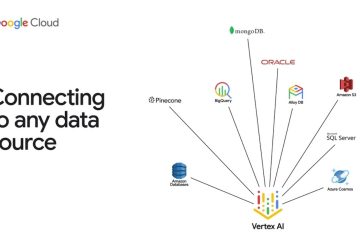Panduan langkah demi langkah untuk menghapus skype dari perangkat Android Anda
Menghapus Skype dari smartphone atau tablet Android Anda adalah proses langsung yang memastikan perangkat Anda tetap bebas kekacauan dan berjalan secara efisien. Ikuti panduan komprehensif ini untuk menghapus skype sepenuhnya dan merebut kembali ruang penyimpanan.
Dimulai dengan menu Pengaturan
Pengaturan Buka: Ketuk pada aplikasi Pengaturan, biasanya diwakili oleh ikon gigi pada layar beranda atau lintasan aplikasi perangkat Anda. Navigasi ke aplikasi atau aplikasi: gulir ke bawah dan pilih aplikasi, aplikasi, atau kelola aplikasi, tergantung pada model perangkat Anda dan versi Android. temukan skype: Gunakan fitur pencarian atau telusuri daftar untuk menemukan Skype. pilih Skype: ketuk ikon aplikasi Skype untuk membuka halaman info aplikasinya. uninstall: ketuk tombol uninstall. Konfirmasikan tindakan jika diminta untuk memastikan penghapusan. tunggu proses menyelesaikan: Setelah tidak diinstal, pesan konfirmasi akan muncul, menunjukkan bahwa Skype telah berhasil dihapus.
Opsional: Hapus file residu
Untuk memastikan tidak ada data sisa yang menempati penyimpanan perangkat Anda:
 Di dalam halaman info aplikasi. Pilih Hapus Data dan Hapus Cache untuk menghapus file dan pengaturan residual.
Di dalam halaman info aplikasi. Pilih Hapus Data dan Hapus Cache untuk menghapus file dan pengaturan residual.
Metode alternatif: uninstall dari laci aplikasi
Atau, Anda dapat menghapus skype langsung dari laci aplikasi Anda:
long-press ikon Skype. Seret ke opsi uninstall atau hapus yang muncul di bagian atas atau sisi layar. Konfirmasikan ketika diminta untuk menyelesaikan penghapusan.
Akhirnya, disarankan untuk memulai kembali perangkat Anda setelah menghapus pemasangan untuk memastikan semua proses yang terkait dengan Skype diakhiri.
Untuk tip pemecahan masalah yang lebih rinci, kunjungi
Kadang-kadang, pengguna menghadapi tantangan saat menghapus Skype, seperti file residual, proses latar belakang yang keras kepala, atau kesalahan izin. Inilah cara memecahkan masalah dan menyelesaikan masalah ini secara efektif: Gunakan alat uninstaller resmi: pada windows, program akses dan fitur; Pada macOS, seret Skype ke tempat sampah. jalankan sebagai administrator: klik kanan uninstaller dan pilih Run sebagai administrator untuk mendapatkan izin yang diperlukan. Menghentikan proses latar belakang: Gunakan Task Manager (Windows) atau Monitor Aktivitas (MacOS) untuk mengakhiri proses Skype aktif sebelum menghapus pemasangan. Hapus file sisa secara manual: hapus folder Skype yang terletak di C: \ Program Files \ Skype dan %AppData %\ Skype (Windows) atau/Applications/skype.app dan ~/Library/Dukungan Aplikasi/Skype (MacOS). leverage uninstaller pihak ketiga: utilitas seperti revo uninstaller atau blog dukungan teknis . hapus data pribadi: sebelum mencopot pemasangan, secara manual menghapus kredensial login, file, dan informasi sensitif yang disimpan oleh aplikasi. Clear Residual Data: Gunakan pengaturan perangkat untuk menghapus file yang di-cache dan data APP untuk mencegah pemulihan data. mencabut izin aplikasi: sebelum dihapus, nonaktifkan izin seperti akses ke kontak, kamera, mikrofon, atau lokasi melalui Pengaturan> Aplikasi & Pemberitahuan> Izin. Gunakan Alat Penghapusan Aman: untuk pengguna tingkat lanjut, menggunakan alat yang menimpa data untuk mencegah pemulihan, terutama pada komputer. Tinjau akun dan langganan tertaut: Batalkan langganan aktif atau akun tertaut pasca-instalasi untuk mencegah akses atau penagihan yang tidak sah. Teruskan perangkat Anda diperbarui: Pastikan OS dan patch keamanan Anda terkini untuk mengurangi kerentanan selama penghapusan aplikasi. secara teratur mengelola izin aplikasi: Izin tinjau secara berkala yang ditetapkan untuk aplikasi untuk melindungi privasi Anda. Data Esensial Cadangan: dengan aman mencadangkan file-file penting sebelum menghapus pemasangan, dan memverifikasi cloud dan cadangan lokal tidak menyimpan informasi yang sensitif. Mengikuti langkah-langkah ini membantu mengamankan informasi pribadi Anda selama uninstalasi, menjaga privasi dan keamanan perangkat Anda setiap saat. Untuk memeriksa dan mengelola izin pada perangkat Android setelah mencopot skype, navigasi ke Otoritas Android-Aplikasi Messaging Terbaik untuk dan Privasi dan Kiat Keamanan Menyambungkan Aplikasi Tidak Terpasang dengan aman